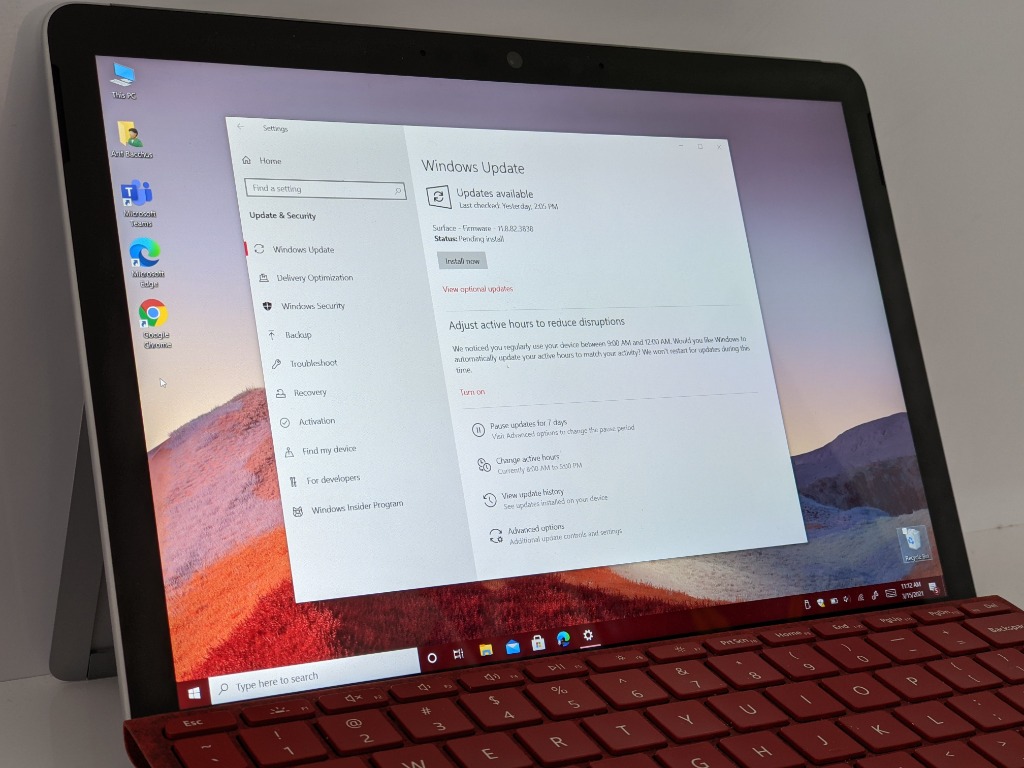Hva er TPM 2.0 og hvordan aktivere det på din Windows-PC

Oppdag hva TPM 2.0 er, finn ut hvordan det gagner enheten din med Windows, og lær hvordan du slår det på med enkle trinn-for-trinn-instruksjoner.
For å utføre spesifikke oppgaver, må kontoen din ha administrative rettigheter. Dette forklarer hvorfor ting ikke går som forventet når du prøver å følge instruksjoner.
Du kan ha gjort en feil i instruksjonene, eller kanskje kontoen din ikke har de administrative rettighetene som trengs for å fullføre oppgaven. Den gode nyheten er at det finnes enkle måter å sjekke hvilken type konto du har.
Innhold
1. Sjekk Administrative Rettigheter i Innstillinger
For å åpne innstillinger, trykk på Windows og I-tastene. Gå til konto, og under profilbildet ditt, skal du se om du har administrative rettigheter.
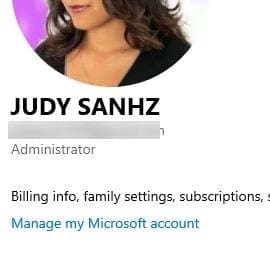
2. Sjekk Kontotype i Lokale Brukere og Grupper
Den raskeste måten å åpne Lokale Brukere og Grupper er å skrive lusrmgr.msc i søkefeltet. Hvis du ønsker, kan du også høyreklikke på Windows-startmenyen og klikke på Databehandling. Når det nye vinduet vises, klikker du på Lokale Brukere og Grupper, etterfulgt av Grupper alternativet.
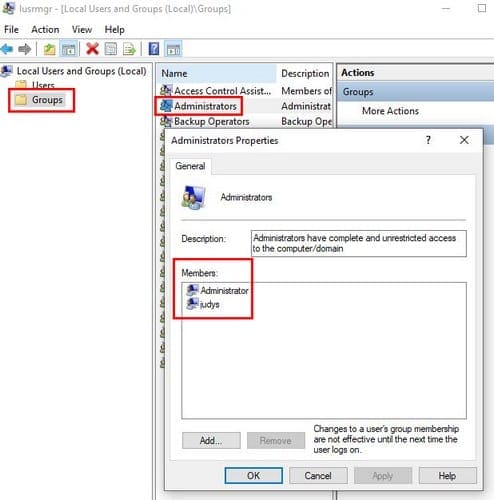
Finn Administrator alternativet og dobbeltklikk på det. Vinduet for Administratorinnstillinger skal vises, og når det gjør det, vil du se hvilke kontoer som har administrative rettigheter i Medlemmer-boksen.
3. Bruk Kommando-vinduet til å Sjekke Kontotype
Kommando-vinduet gir deg også en rask måte å sjekke om du har en standardbrukerkonto eller ikke. Åpne Kommando-vinduet ved å bruke søkefeltet og skriv:
net user (kontoNavn)
Så, oppførselen ville se slik ut: net user judys
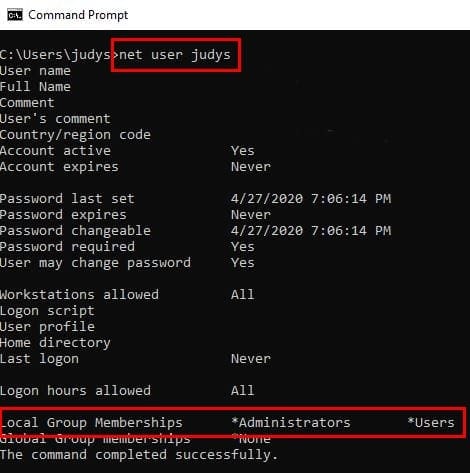
Hvis du i delen for lokale gruppemedlemskap, bare ser Brukere, så har du en standard brukerkonto. Men hvis du ser både Administratorer og brukere, så har du administrative rettigheter.
4. Bruk Databehandling til å Sjekke Kontotype
Se etter alternativet Databehandling i søkefeltet. Hvis det ikke allerede er utvidet, klikker du på Systemverktøy nedtrekksmenyen. Nå klikker du på Lokale Brukere og Grupper alternativet. Velg Brukere-grenen og finn kontoen du vil sjekke. Høyreklikk på kontoen og velg Egenskaper alternativet.
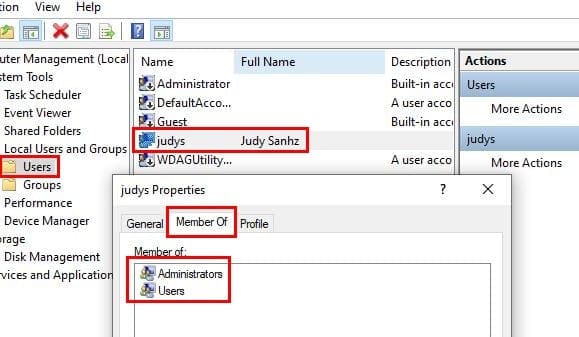
Klikk på Medlem av-fanen, og hvis det står både Administratorer og Brukere, har du administrative rettigheter. Hvis det bare står brukere, har du en standard konto.
5. Bestem Kontotype med Windows PowerShell
Med PowerShell er ting litt annerledes, men det er fortsatt mulig å se om du har en lokal konto eller ikke. Åpne PowerShell ved å høyreklikke på Windows-startmenyen og velge det som sier, Administrator.
Den første kommandoen du må skrive inn er whoami og trykk enter. Den andre kommandoen å skrive inn er:
Get-LocalUser -Name brukernavn | Select PrincipalSource
Bytt ut “brukernavn” med brukernavnet som vises med whoami-kommandoen.
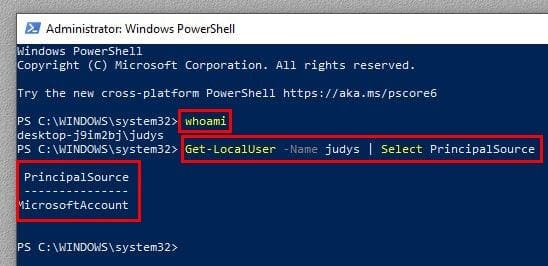
Hvis du bare har en lokal konto, vil det ikke si MicrosoftAccount; det vil si Local.
6. Sjekk Windows Kontotype via Kontrollpanel
Bruk søkefeltet for å se etter alternativet Kontrollpanel og trykk Enter for å åpne det. Når det er åpent, går du til Brukerkontoer og klikker på kontovalget. Du vil klikke på det samme alternativet to ganger. Til høyre for profilbildet ditt og under e-posten din, vil du se om kontoen din er en Administrator.

Konklusjon
Å ha en administrativ konto er et must for spesifikke oppgaver. Nå kan du sjekke om kontoen din har tilgang til å utføre disse oppgavene eller ikke. Så, er kontoen din en administrativ en?
Oppdag hva TPM 2.0 er, finn ut hvordan det gagner enheten din med Windows, og lær hvordan du slår det på med enkle trinn-for-trinn-instruksjoner.
Defragmentering av en PC er avgjørende for dens velvære. Vet du hvordan du gjør det manuelt? Defragmentering av en PC er avgjørende for dens velvære, men vet du hvordan du gjør det manuelt?
Har du opplevd feilen "Noe skjedde og PIN-koden din er ikke tilgjengelig" på Windows? Ikke bekymre deg! Det finnes to effektive løsninger for å fikse dette problemet og gjenopprette tilgangen til PIN-koden din.
Lær hvordan du løser et vanlig problem der skjermen blinker i Google Chrome-nettleseren.
En “0x80070024 media er skrivebeskyttet” feilmelding kan være frustrerende da den ikke egentlig sier hva den handler om. Heldigvis kan du vanligvis fjerne noen attributter for å fikse det.
Bruk denne veiledningen for å finne ut om en innlogget bruker har administratorrettigheter eller lær hvor du kan sjekke alle kontoer i Microsoft Windows.
Les denne trinn-for-trinn-veiledningen om hvordan du automatisk videresender e-poster i Outlook skrivebordsapp for Windows, macOS osv. enheter.
Trenger du å se hvor mye plass Spotify-sanger tar opp? Her er trinnene du må følge for Android og Windows.
Denne veiledningen viser hvordan du kan lage et skrivebordsikon for Windows som åpner en kommandoprompt til en spesifikk mappeplassering.
Hvis du ser feilen Windows Online Troubleshooting Service er Deaktivert når du bruker hvilken som helst Windows feilsøker, les denne artikkelen nå!
Oppdag hvordan du kan fikse OneDrive-feilkode 0x8004de88, slik at du kan få skylagringen din opp og kjøre igjen.
Kjør som en annen bruker mangler i menyen når du høyreklikker på et appikon i Microsoft Windows? Du kan bruke disse metodene for å aktivere det.
Få utprøvde trinn for å se hvordan du kan vise spillehistorikk på Spotify for nettspilleren, Android og Windows-nettapplikasjonen.
Lurer du på hvordan du deaktiverer Microsoft Copilot, den proprietære AI-en som nå følger med på Windows og Edge som standard? Følg vår trinnvise guide for å lære mer.
Se hvordan du kan deaktivere lytteaktivitet på Spotify for å holde musikkpreferansene dine private og nyte øktene dine. Her er hvordan.
Denne veiledningen viser deg hvordan du endrer innstillingene for UAC i Microsoft Windows.
Systemavbrudd er en offisiell del av Windows, men systemavbrudd skal ikke vise høy CPU-bruk. Her finner du fungerende løsninger for å fikse problemet.
Windows 10 la til mange designforbedringer til Windows-skrivebordet. Spesielt siden introduksjonen av Microsofts nye Fluent Design System, bevegelse og
Etter måneder med betatesting og bug squashing, har den offentlige versjonen av Windows 11 blitt utgitt for allmennheten. Den tilbys for øyeblikket som en gratis oppgradering til alle Windows 10-brukere med...
Hvis du ikke laster ned den nyeste Windows-versjonen, kan du ende opp med å se en Windows 10-feilkodemelding om slutt på tjenesten. Slik fikser du det.
Det er mange grunner til at den bærbare datamaskinen din ikke kan koble til WiFi, og det finnes derfor mange måter å fikse feilen på. Hvis den bærbare datamaskinen din ikke kan koble til WiFi, kan du prøve følgende måter å fikse dette problemet på.
Etter at brukere har opprettet en USB-oppstart for å installere Windows, bør de sjekke USB-oppstartens ytelse for å se om den ble opprettet eller ikke.
Flere gratisverktøy kan forutsi diskfeil før de skjer, noe som gir deg tid til å sikkerhetskopiere dataene dine og erstatte disken i tide.
Med de riktige verktøyene kan du skanne systemet ditt og fjerne spionprogrammer, reklameprogrammer og andre skadelige programmer som kan lurke på systemet ditt.
Når en datamaskin, mobilenhet eller skriver prøver å koble til en Microsoft Windows-datamaskin over et nettverk, kan for eksempel feilmeldingen «nettverksbanen ble ikke funnet» – feil 0x80070035 – vises.
Blåskjerm (BSOD) er en vanlig og ikke ny feil i Windows når datamaskinen opplever en alvorlig systemfeil.
I stedet for å utføre manuelle og direkte tilgangsoperasjoner på Windows, kan vi erstatte dem med tilgjengelige CMD-kommandoer for raskere tilgang.
Som med Windows 10 kan du også bruke tredjepartsprogramvare for å gjøre oppgavelinjen i Windows 11 gjennomsiktig.
Etter utallige timer med bruk av den bærbare datamaskinen og stasjonære høyttaleroppsettet fra universitetet, oppdager mange at noen smarte oppgraderinger kan gjøre den trange studentboligen om til det ultimate strømmesenteret uten å tømme bankkontoen.
En bærbar PCs berøringsplate er ikke bare til for å peke, klikke og zoome. Den rektangulære overflaten støtter også bevegelser som lar deg bytte mellom apper, kontrollere medieavspilling, administrere filer og til og med se varsler.